大家好,我是逆水。今天为大家讲解3dmaxVRay材质编辑器的简单介绍
上篇文章我们对生活中的物体做了一个物理特性的介绍,以及这些物体的一个大致分类。那么这节课我们就开始学习如果利用VRay的材质技术来进行调节这些材质,对这些真实世界中的物体进行一个模拟。
那么在讲解之前,我们先要认识一下编辑这些材质的一个编辑器。我们这里有这样一个按钮,
当我们鼠标落在上面不去点击它的时候,它就会有文字的显示“材质编辑器”我们点击,我们点击它的时候大家可能跟我这里不太一样。我们在调节材质之前我们先要做哪些步骤,
我们先打开渲染设置然后在公用面板的地方在下面找到一个“指定渲染器”,我们首先在这个地方要指定“VRay Adv3.00.03”这样一个渲染器,那么我们才能够在这个材质编辑器里面去现实VRay的一些材质。
那么大家可能学习一些老版本的时候会发现我们这个14版的材质编辑器跟它们有所不同。我们为了学习的方便我们可以调节跟我们老版本相同图框的排布。
我们在模式这个地方点击精简材质编辑器,它就变成了比较常规的一个材质编辑器了。
那么当前我们看到的这些球,就是我们所说的材质球。我们要呈现每种材质,选择这个材质球之后然后在下面这个区域,对它的参数进行一个调节。
大家打开以后呢,材质球可能没有我这样的多那么我们怎么去布置这个材质球呢,我们只需要右击,这个地方有个3X2示例框点击一下看看,
3X2的意思就是“三竖,两横”,我们在选择5X3看看,
这里呢大家可以看到就是“五竖,三横”。
我们点击每个材质的时候,下面都会有相应的配套参数,
那么这些参数我们会发现,跟上面的这些材质球的参数有所不同。大家可以自己看一下。
因为我们上面的这些材质球我们已经指定了VRayMtl材质
那么我们再来选择一个空白的材质球来看一下,当我们选择一个空白材质球的时候这个地方会默认成3DMax标准材质,我们需要更改成VRay的标准材质的时候,我们只需要点击一下,它就会弹出这样一个对话框,
这个对话框和老版本有所有不同,老版本的会弹出一列很简单的东西,那么我们这个就会复杂一些。它会把这些分类成材质或者场景中的材质。
场景中的材质,比如说我们当前打开的材质以及这个示例窗等等,示例窗是什么呢
其实就是我们场景材质的一个示例窗。它把场景中的材质在这个地方变现出来。
我们要进行创建一个新的材质,我们只需要在这个地方打开
这个地方有个标准,这个标准就是3DMax自带的标准材质,这个VRay就是VRay的标准材质。
那么我们首先来学习VRayMtl材质,这个地方我们点击进去。
进来以后,我们会发现。这个地方会有一些参数了,
那么这些参数就分为基本的参数,以及双向反射分布函数选项以及贴图等等,那么我们在学习的过程中。我们要重点的去学习基本参数以及贴图这两块。
那么我们首先来看一下基本参数,这个基本参数又分为几个方面
漫反射,反射,折射。那么这几种正好印证了上节课我们所说的物体的特性。那么这些物体的特性归根到底就是通过这三个方面来进行一个表现的。我们现在调节每种材质的时候就是通过这三方面来进行调节的。
那么像下面的半透明一些,我们之后都会来进行一些讲解
好了,我们刚才说了,我们讲解的是基本的参数。在下面的这些双向反射分布函数这些呢我们不去过多的介绍,但这些我们也会进行一些讲解简单的介绍,贴图呢我们也会简单的介绍。下面的呢我们一般保持默认就可以了
大家学习要有一个重点,如果你都去学那么可能什么都学不到,什么都学不精。
这节课我们就对材质的编辑器做了一个简单的认识和了解,下节课我们将具体的来讲解这些参数的一个情况,以及它对材质的影响。
那么今天呢,就给大家分享到这里,如果你觉得文章对你有帮助,希望将网站分享给你的朋友。感谢大家支持!
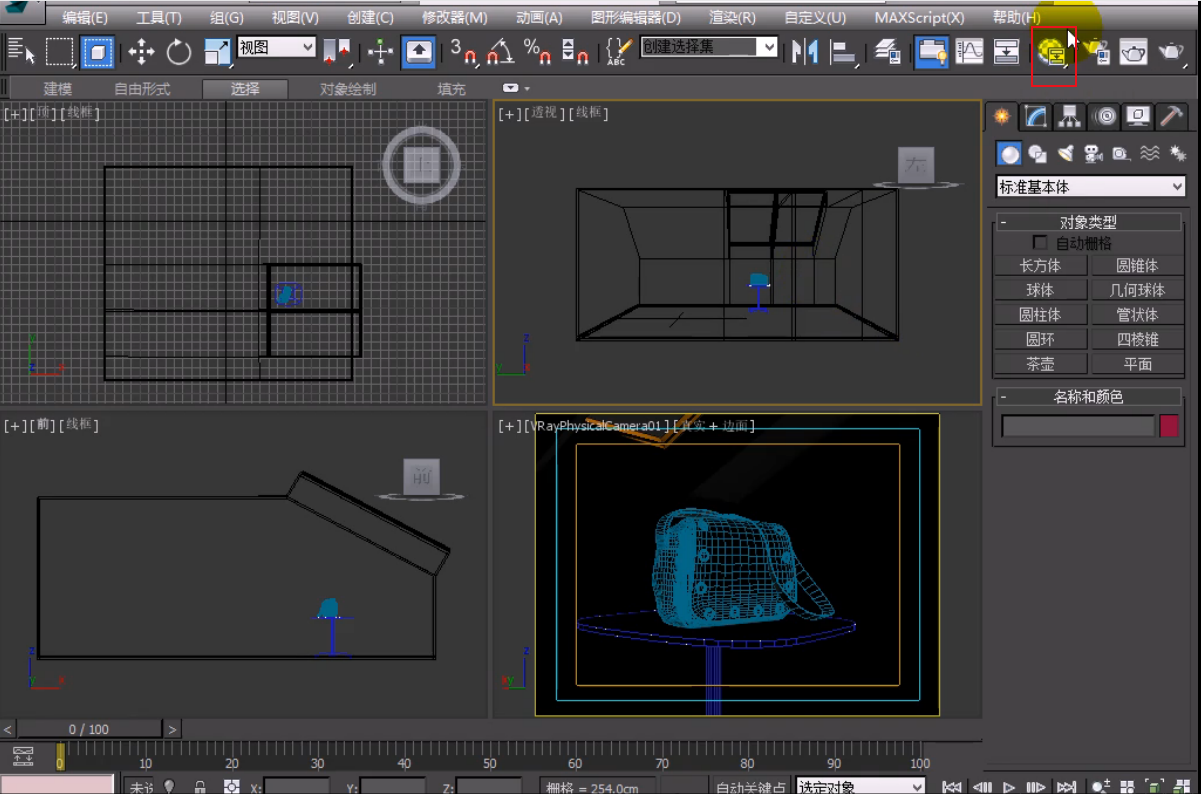
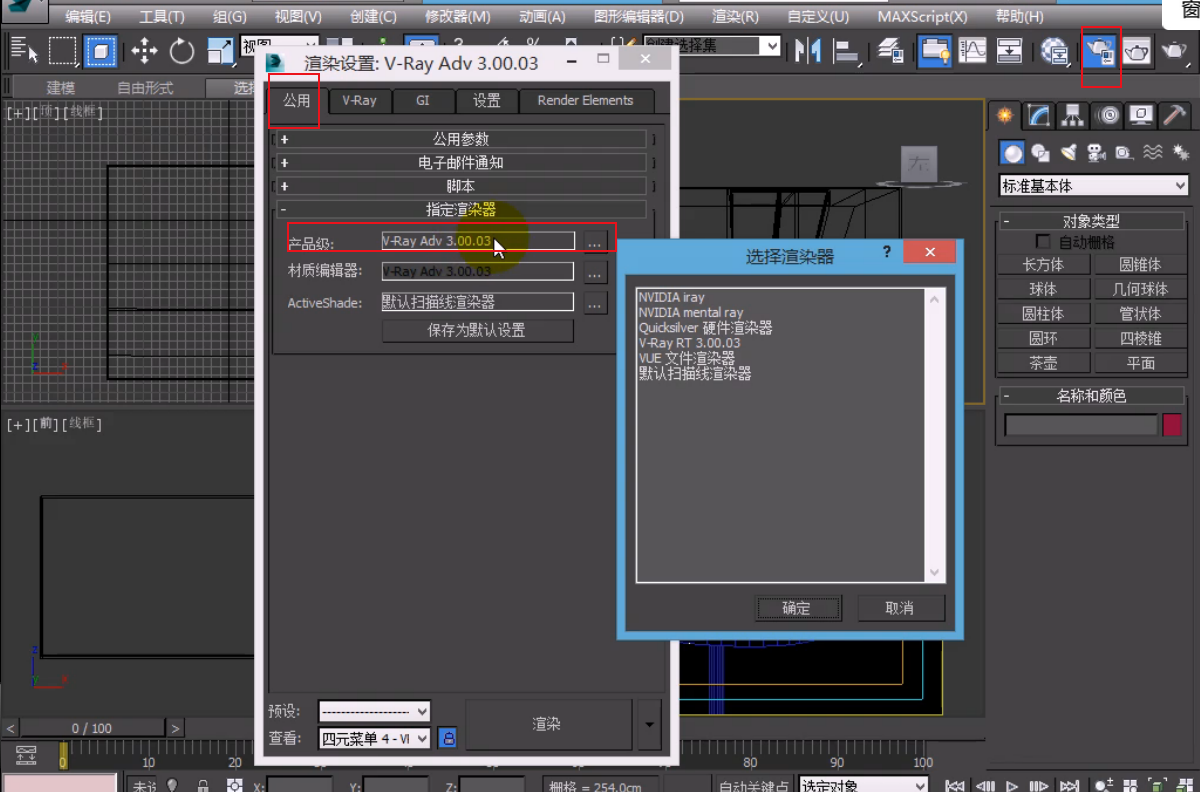
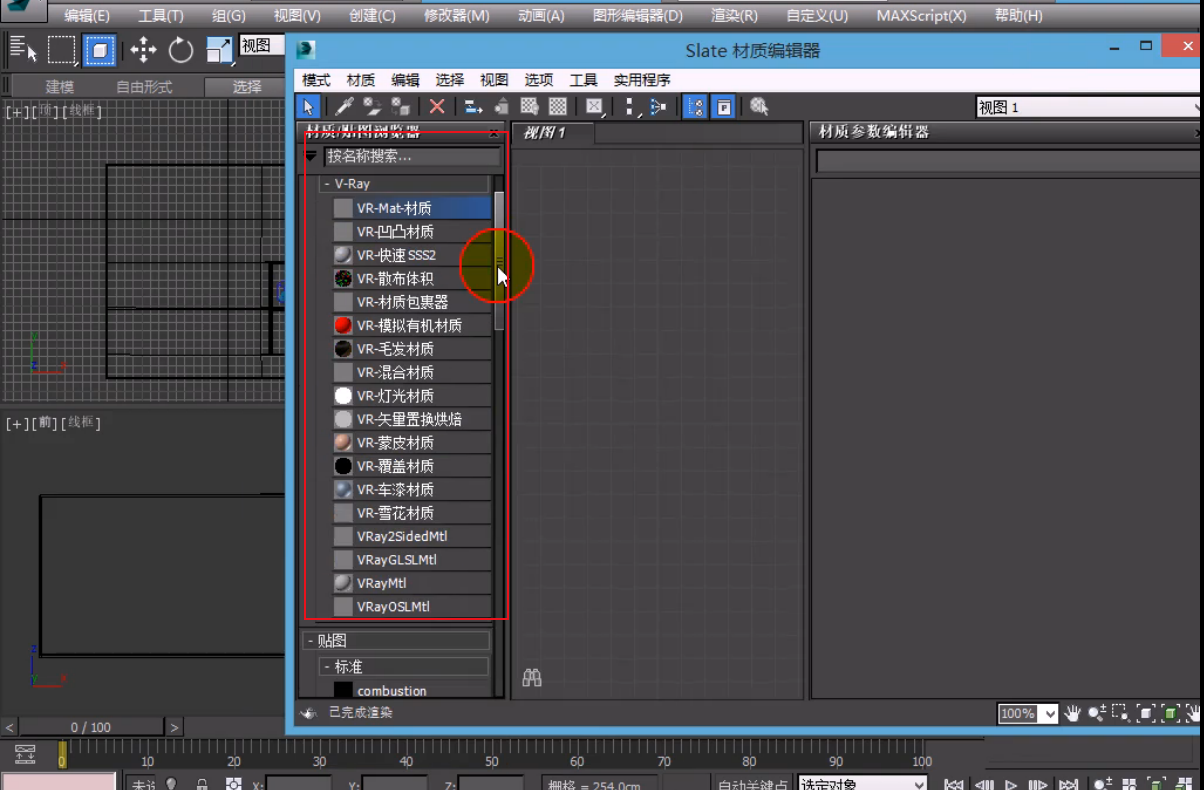
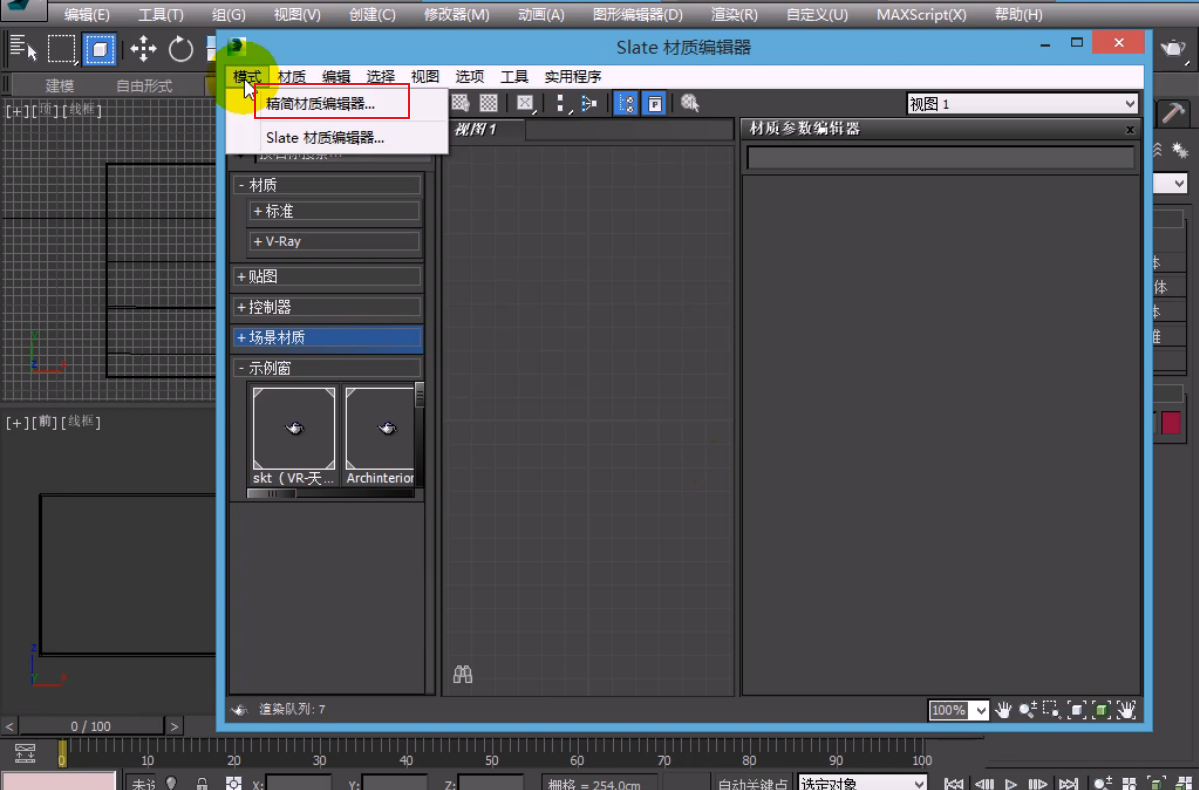

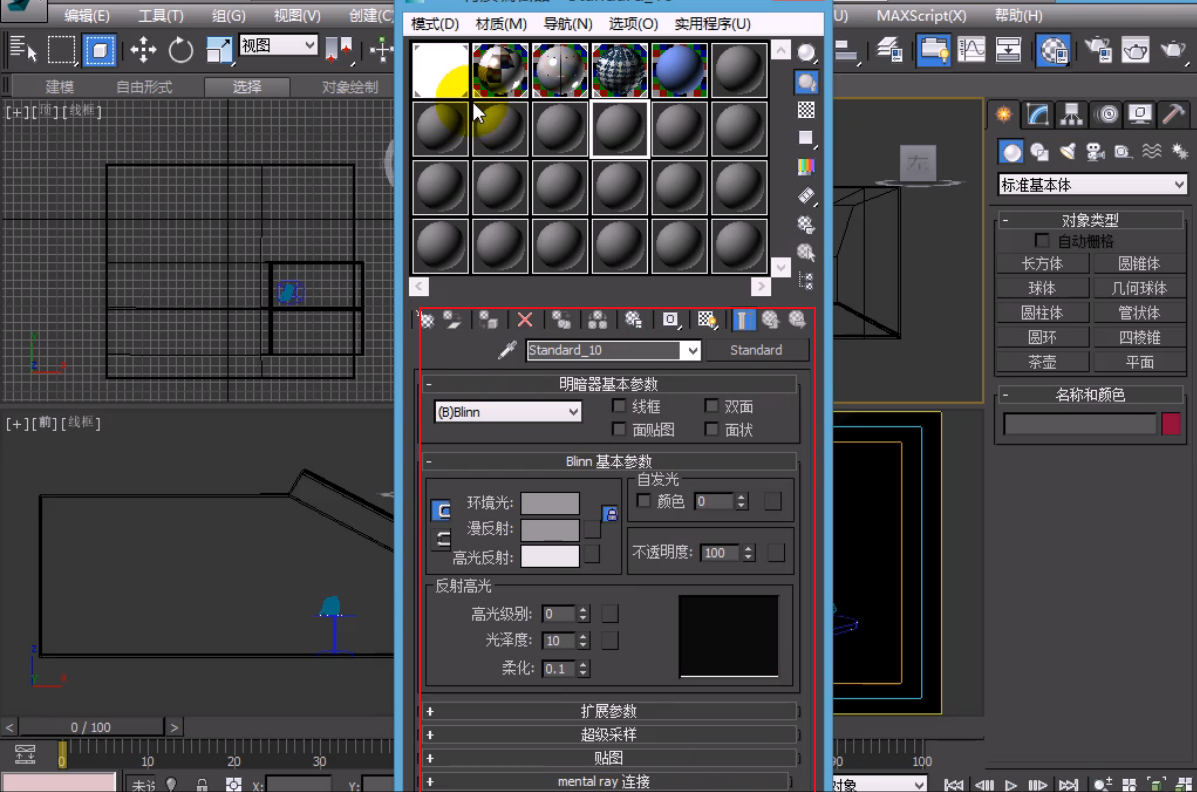


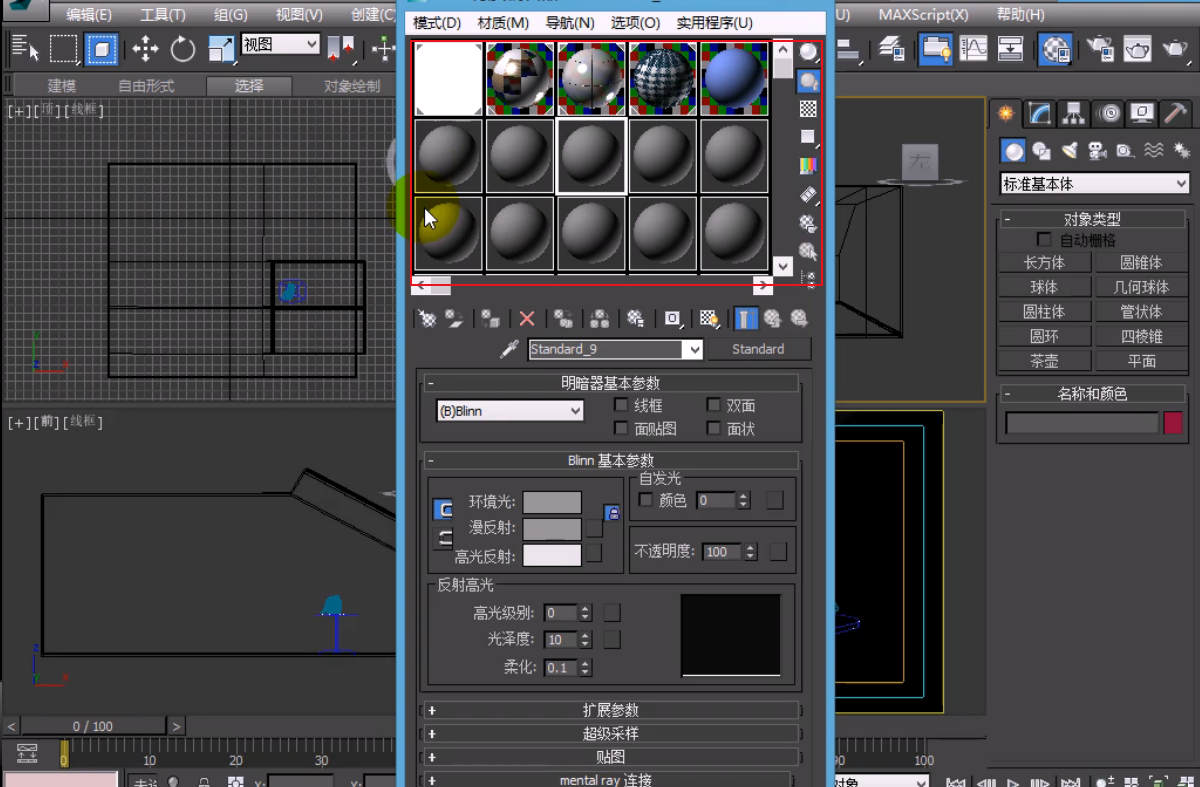


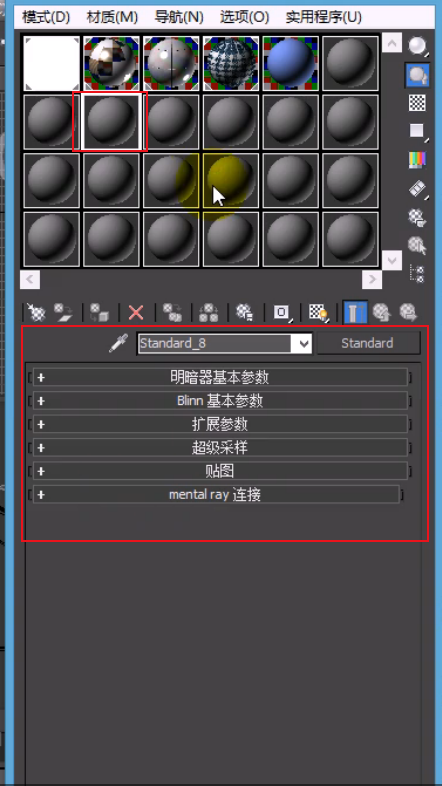
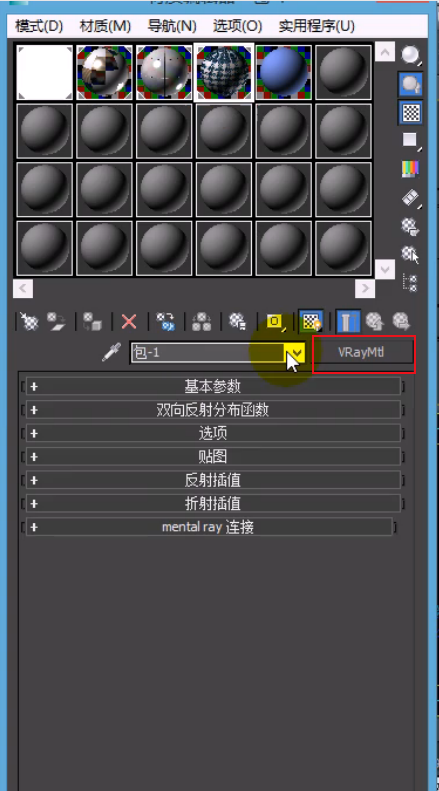

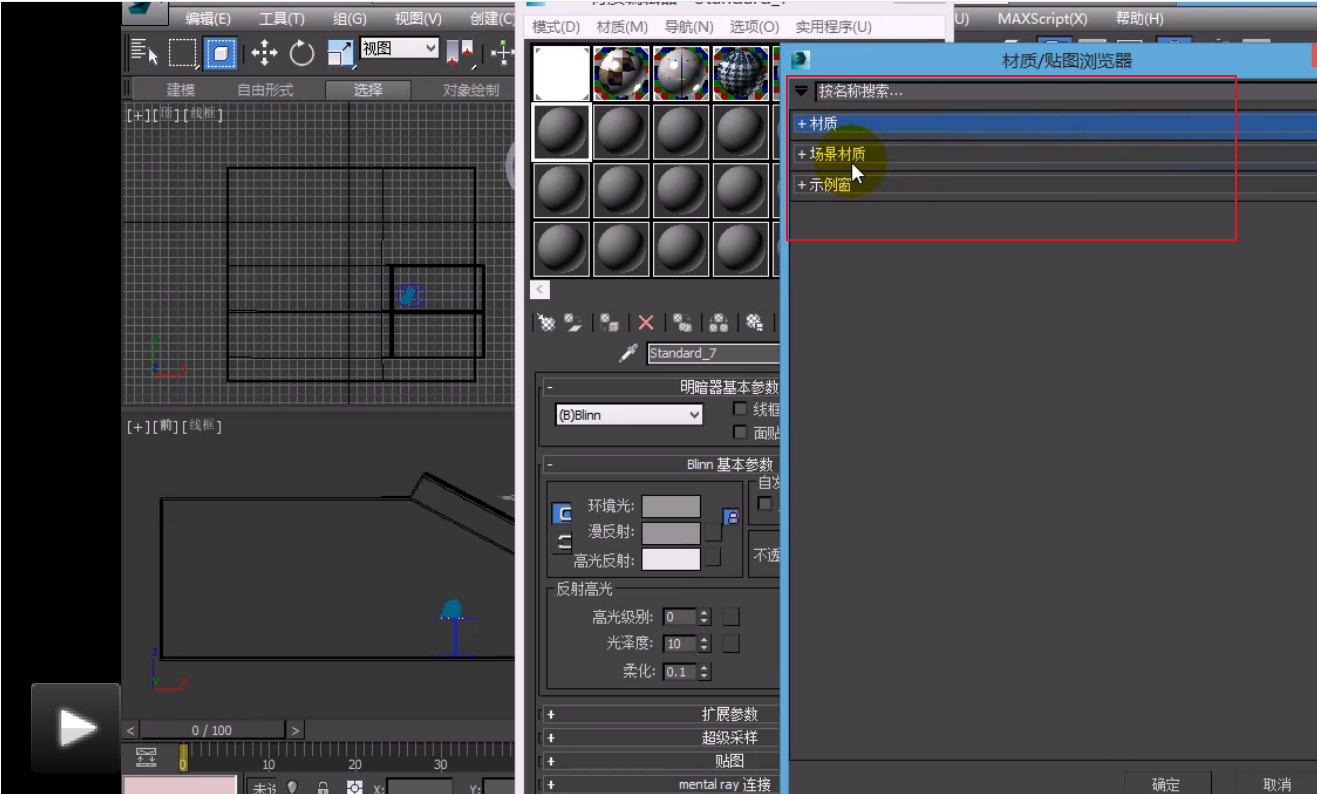
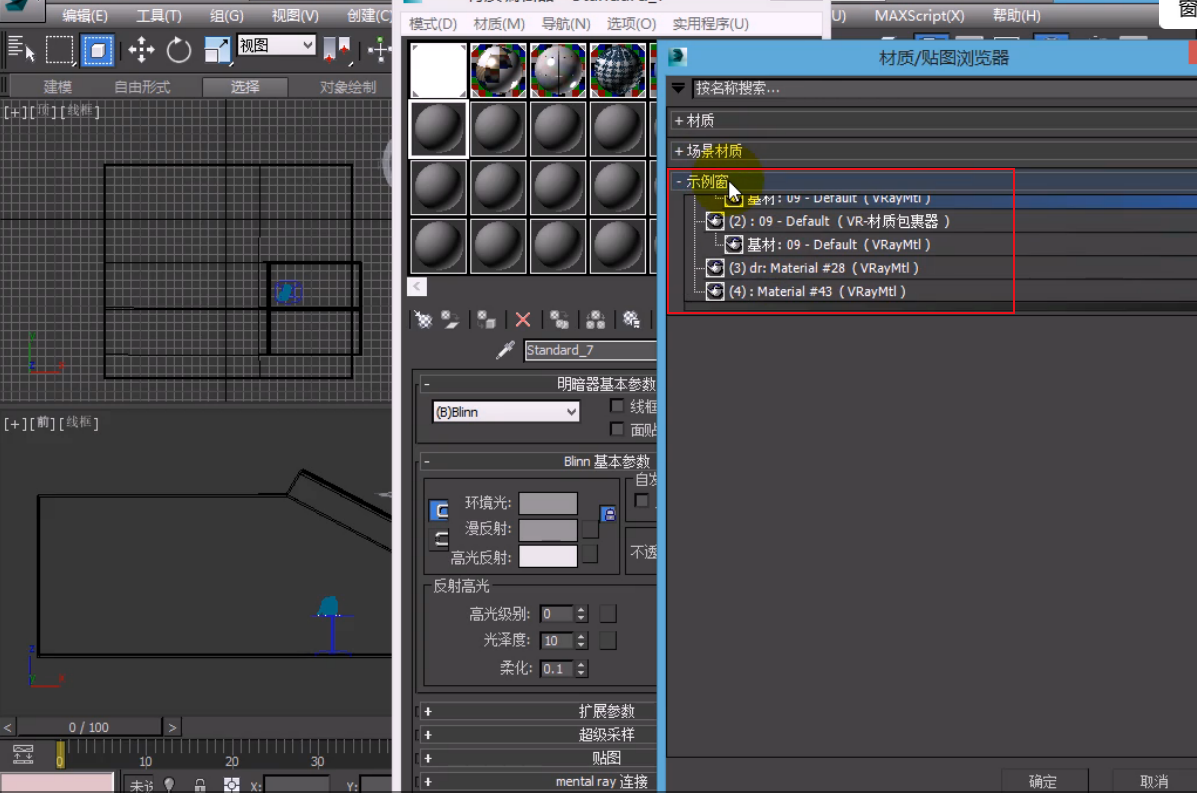
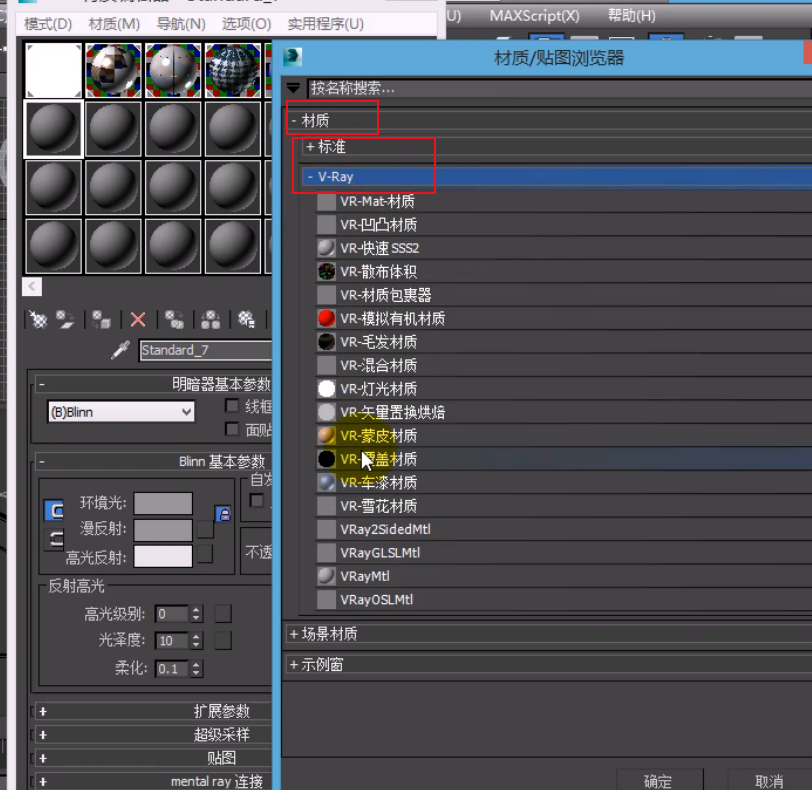

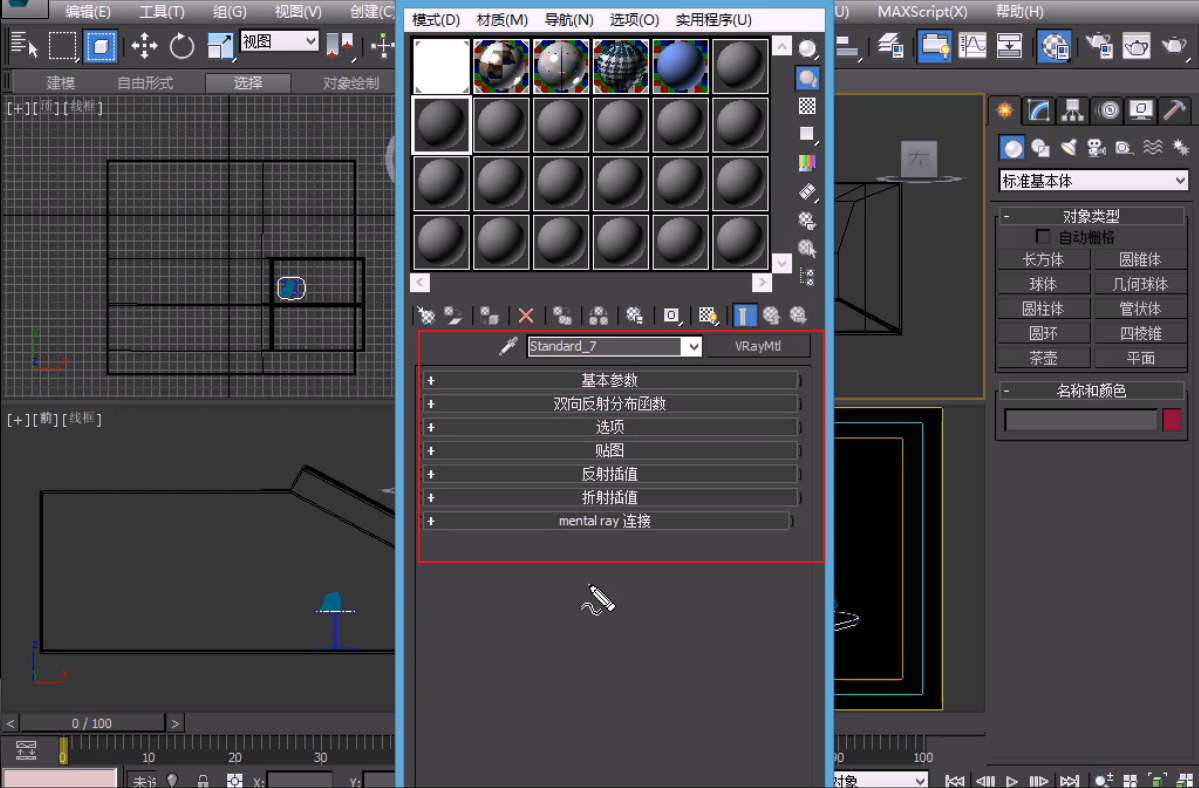
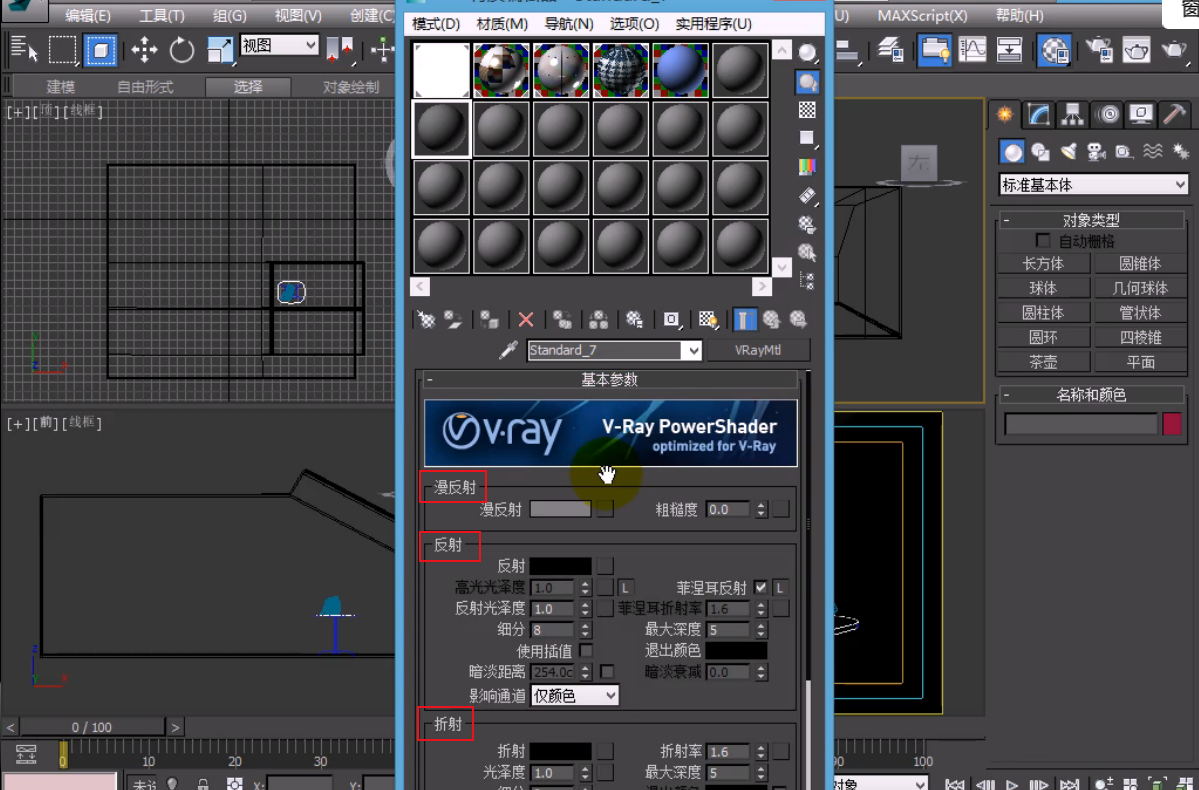

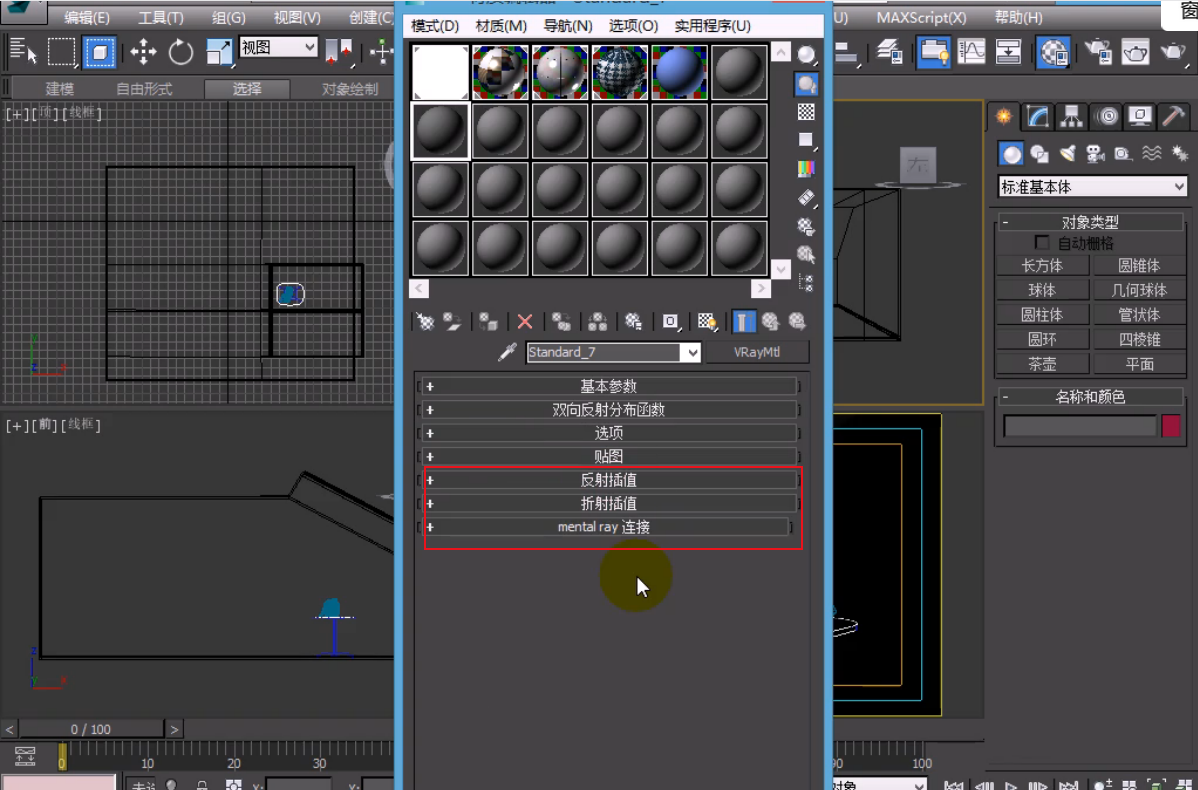






请先 !